Indice dei Contenuti
Gears of Wars non si avvia e mostra i servizi di gioco, problema riscontrabile con tanti altri giochi. Vediamo quale procedura applicare per risolvere il problema, senza reinstallare completamente il gioco.
Cosa controllare prima
Il primo check da fare è quello di controllare lo stato dei servizi Xbox Live partendo da qui. Vedremo una schermata simile a questa:
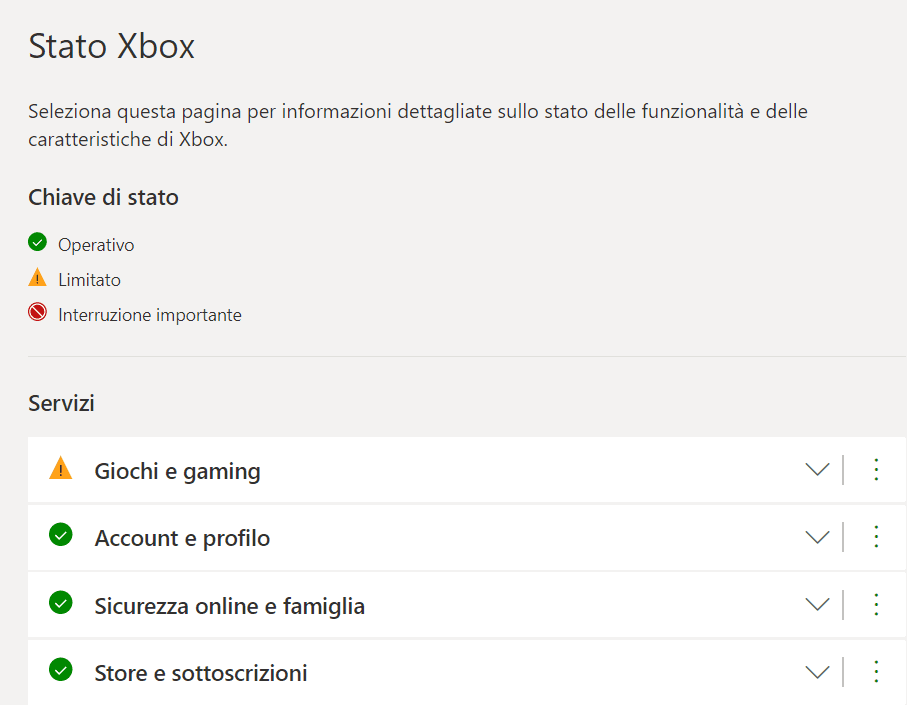
Dove se vedremo lo stato Limitato o Interruzione importante capiremo che qualcosa non funziona correttamente; cliccando sulla freccia vedremo i dettagli e cosa interessa il disservizio.
Oltre a questo è importante accertarsi di avere abbastanza spazio libero, per Gears of Wars ad esempio è richiesto di avere almeno 120 GB di spazio disponibile.
Vediamo ulteriori step risolutivi che non richiedano il download completo del gioco.

Gears of Wars non si avvia e mostra i servizi di gioco, problema riscontrabile con tanti altri giochi. Vediamo quale procedura applicare per risolvere il problema, senza reinstallare completamente il gioco.
Due Step 10 minuti
Come risolvere il problema in Windows 10 senza re-installare il Gioco
– Premere i pulsanti WIN + I e andare nella voce App, selezionare il gioco con cui riscontriamo problemi, cliccare quindi su Opzioni Avanzate
– La prima cosa da fare è provare a cliccare su Ripristina
– Se non ha successo cliccare su Reimposta
– Dopo averlo fatto, recarsi nel Microsoft Store, cercare il gioco e re-installarlo (per questo motivo sono necessari 120 gb di spazio disponibile).
Facendo questa operazione non verrà re-installato integralmente il gioco bensì verranno corretti o ripristinati i file mancanti/danneggiati
Come risolvere il problema in Windows 11 senza re-installare il Gioco

– Premere i pulsanti WIN + I e andare nella voce App > App & Funzionalità, selezionare il gioco con cui riscontriamo problemi, cliccare quindi su Opzioni Avanzate
– La prima cosa da fare è provare a cliccare su Ripristina
– Se non ha successo cliccare su Reimposta
– Dopo averlo fatto, recarsi nel Microsoft Store, cercare il gioco e re-installarlo (per questo motivo sono necessari 120 gb di spazio disponibile).
Facendo questa operazione non verrà re-installato integralmente il gioco bensì verranno corretti o ripristinati i file mancanti/danneggiati
Articoli correlati Xbox Live:
- DirectSR per Windows 11 verrà annunciato al GDC
- Come rimuovere la Xbox Game Bar in Windows 10
- FIX Errore 0x00000001 GamePass Xbox in Windows
- FIX Error 0x8007042b con i giochi del GamePass XBOX
- FIX Microsoft GameInput fa crashare Windows




